如何在 Excel 中一次清除多个工作表的打印区域?
在 Excel 工作簿中,我们可以为每个工作表设置打印区域(我们希望打印的部分,而不是整个工作簿)。本文将学习如何在有多个工作表且每个工作表都已预定义打印区域的情况下,删除这些打印区域。
这可以通过使用 Excel 的 VBA(Visual Basic for Applications)来自动完成。请按照以下步骤操作。
使用 VBA 代码删除整个工作簿的打印区域
步骤 1:以下是一个示例数据,其中两个不同的工作表具有预定义的打印区域。

步骤 2:按键盘上的 Alt+F11 键,将打开 Microsoft Visual Basic for Applications 窗口。
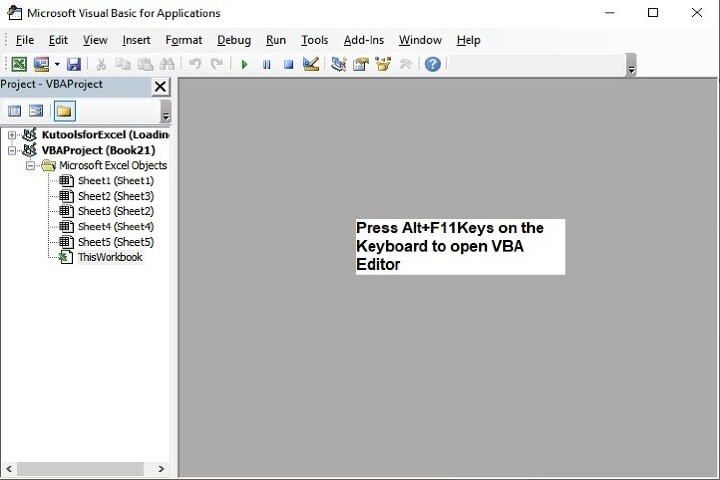
也可以通过“开发工具”选项卡打开上述编辑器,如下所示

步骤 2:在 Microsoft Visual Basic for Applications 窗口中,双击“项目”面板中的 ThisWorkbook。

步骤 3:现在复制下面的 VBA 代码,并将其粘贴到 ThisWorkbook (Code) 窗口中。
Sub ClearPrintArea() /A function is being called to clear the predefined print area.
Dim ws As Worksheet /returns a Sheet collection object that only contains the worksheets
For Each ws In Worksheets / specifying each sheet of a worksheet or workbook
ws.PageSetup.PrintArea = "" / condition to check if any print area defined in any sheet, if Yes then disable it.
Next / check the next sheet within the same workbook.
End Sub / end of subs.

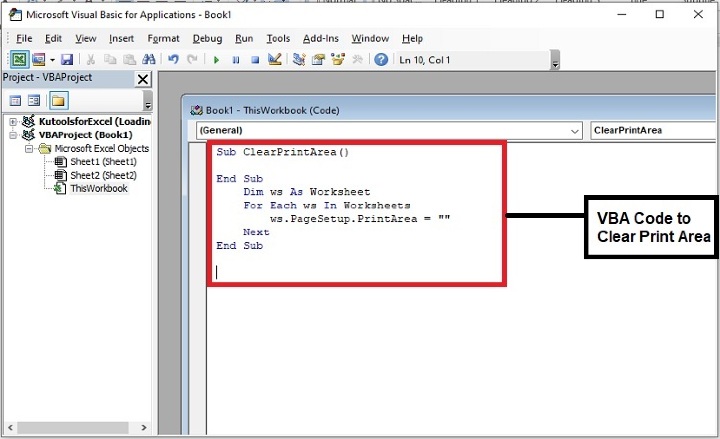
步骤 4:输入代码后,按键盘上的 Alt+Q 键关闭 Microsoft Visual Basic for Applications 窗口。
步骤 5:接下来,将文件保存为 Excel 启用宏的工作簿格式。
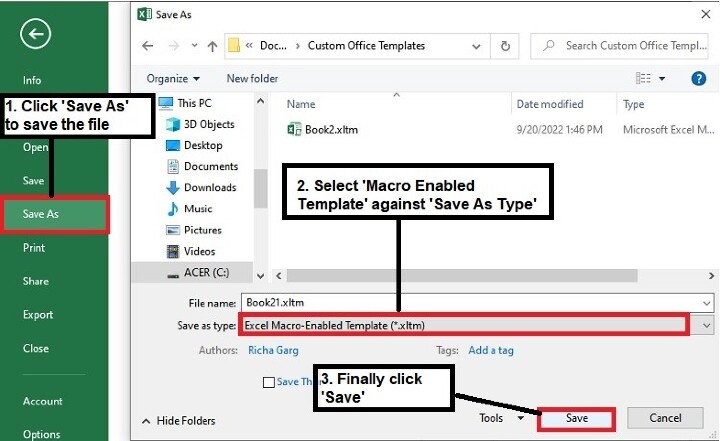
步骤 6:现在,返回文件并按 Alt+F8,将打开“宏”对话框,如下所示。
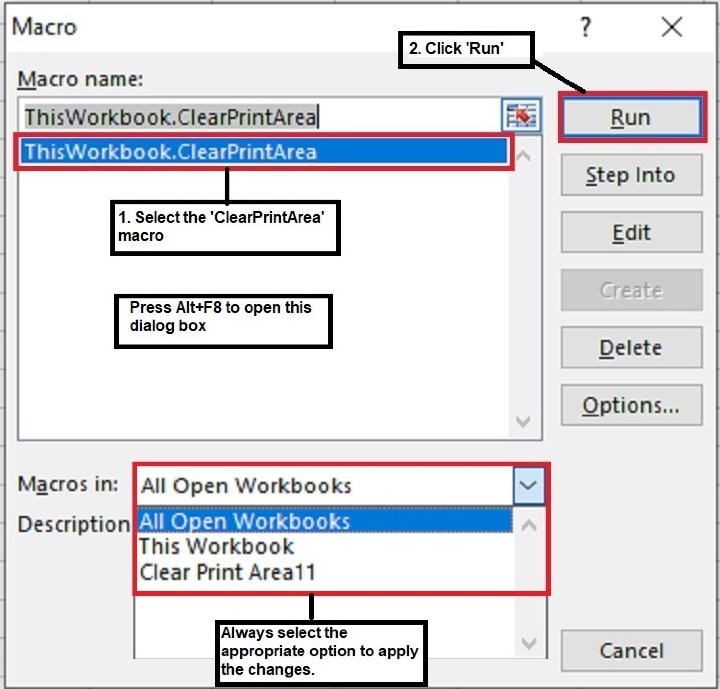
注意:在选择要应用更改的文件时,请考虑以下几点
如果选择“所有打开的工作簿”,则将从所有打开的 Excel 文件中删除打印区域。
如果选择“此工作簿”,则将从相应工作簿的活动工作表中删除打印区域。
如果选择“<工作簿名称>”,则将从相应工作簿的所有工作表中删除打印区域。
步骤 7:现在所有打印区域都将被删除。

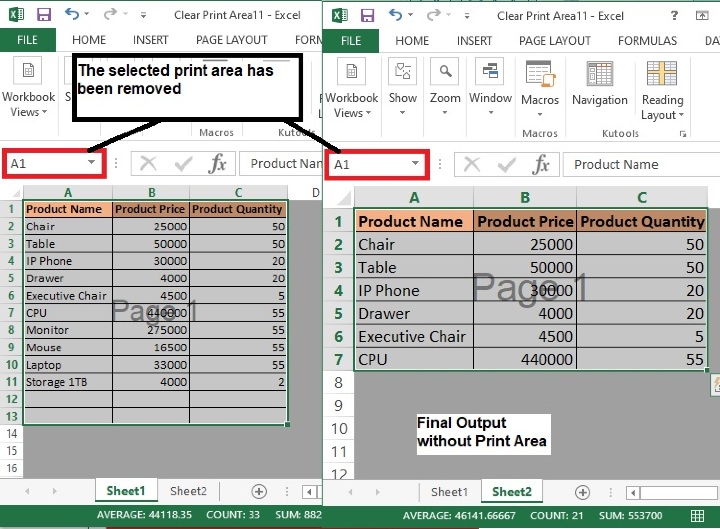
使用此方法,您可以从所有打开的工作簿或仅从活动工作簿中删除预定义的打印区域。但是,要删除特定工作表的打印区域,可以选择“页面布局”>“页面设置”下的“选择打印区域”>“清除打印区域”。此方法将仅从活动工作表中删除打印区域。
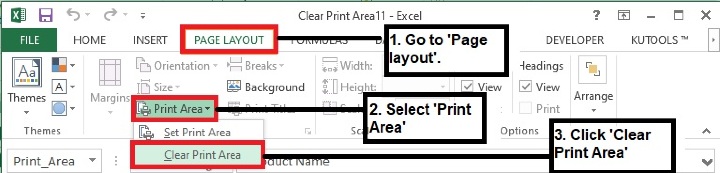


 数据结构
数据结构 网络
网络 关系型数据库管理系统
关系型数据库管理系统 操作系统
操作系统 Java
Java iOS
iOS HTML
HTML CSS
CSS Android
Android Python
Python C 编程
C 编程 C++
C++ C#
C# MongoDB
MongoDB MySQL
MySQL Javascript
Javascript PHP
PHP